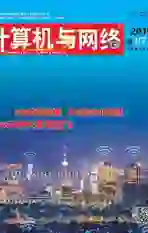用Word修改证件背景色
2019-09-10李颖
计算机与网络 2019年7期
李颖
证件照每个人都会用,但不同场合对于证件照的背景色要求也不同,最常见的就是蓝底、白底和红底。问题是,不是每个人都会PS,如果碰巧自己急用,身边又没有会PS的“大神”怎么办?教给大家一个小技巧,借助Word一分钟也能自己修改背景色。
1.打开Word,将证件照拖拽进去。
2.点击证件照,选择“图片工具”→“格式”→“删除背景”,进入背景编辑界面。
3.默认情况下,Word会对照片做一下基础识别,但通常这个过程都不是很准。其中紫色区域是最终要删除的,无色区域是要保留的,如果自动识别偏差较大,就需要手动进行纠正。这里特别说一句,图中的方框是识别区,超出边框的部分将全部删除,如果Word生成的识别区不准确,需要首先调整识别区范圍,将整个人物框进来,这一步千万不要忘。
4.纠正的方法很简单,只要在待保留区域和待删除区域,分别使用对应的“图钉”标注即可,当然图钉的数量可以随意,或者通过鼠标拖拽。总之最终原则,就是将主体与背景准确地区分开。
5.纠正完成后,点击“保留更改”退出背景删除状态,这时我们就得到了一张背景透明的证件照。
6.最后一步,右击图片选择“设置图片格式”→“填充”,为照片设置一个背景色。这时会发现,新的背景色已经完美地融合到照片中,效果相当不错!